有时我们使用电脑安装软件时,会弹出提示框,提示“系统管理员已设置系统策略禁止此安装”。电脑无法正常安装软件。遇到这样的情况,很多朋友不知道该怎么办。解决办法,下面小编就给大家介绍一下系统管理员设置系统策略禁止此安装的处理技巧。
每个人都会在自己的电脑上安装一些软件。在软件安装过程中偶尔会遇到一些问题。例如,在安装软件时,系统会提示“管理员已设置系统策略禁止本次安装”,导致无法安装软件。安装这个软件。如何解决这个问题呢?下面,小编为大家带来系统管理员设置了系统策略禁止进行此安装的处理图文。
系统管理员设置了系统策略禁止进行此安装如何解决
按“Win+R”组合键调出运行,在框中输入“gpedit.msc”回车,打开“本地组策略编辑器”
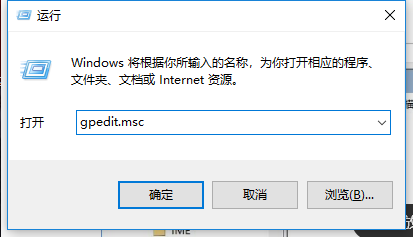
安装电脑图-1
在本地组策略编辑器左侧,展开“用户配置”-“管理模板”-“Windows组件”-“Windows安装”
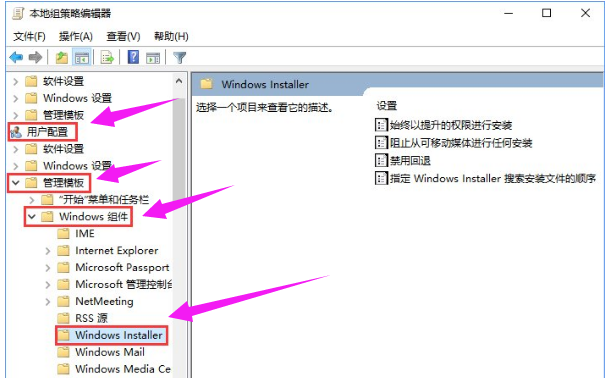
安装电脑图-2
双击右侧打开“始终使用提升的权限安装”。
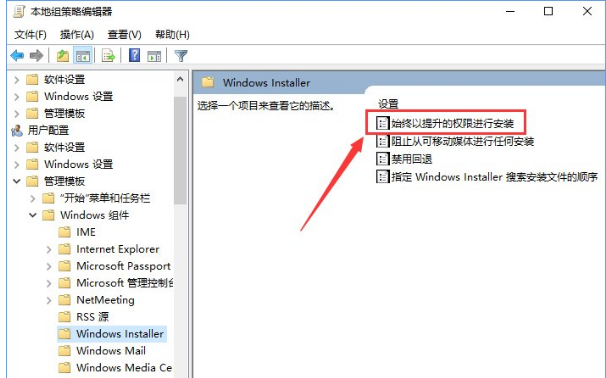
系统管理员计算机插图-3
在打开的框中选择“开始”,单击应用并确定
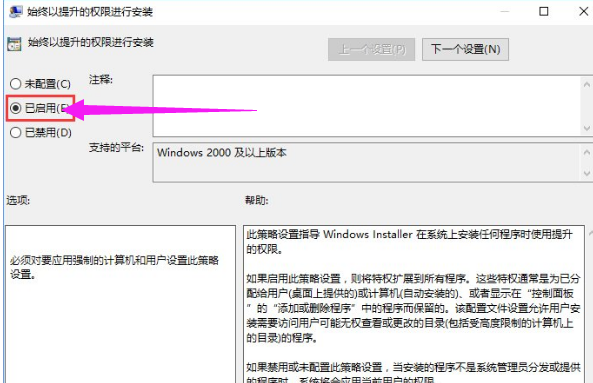
系统策略计算机图-4
双击打开“阻止从可移动媒体进行任何安装”
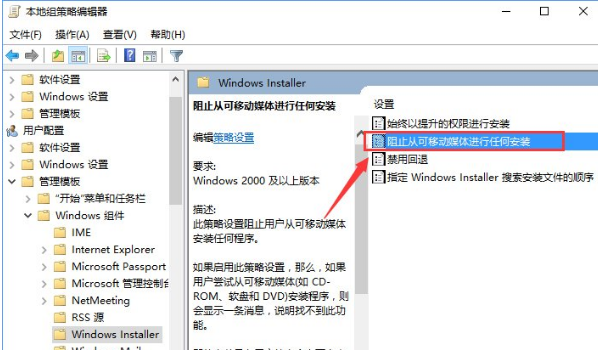
系统策略禁止计算机图形-5
在打开的窗口中单击“已禁用”,然后单击“应用”和“确定”。
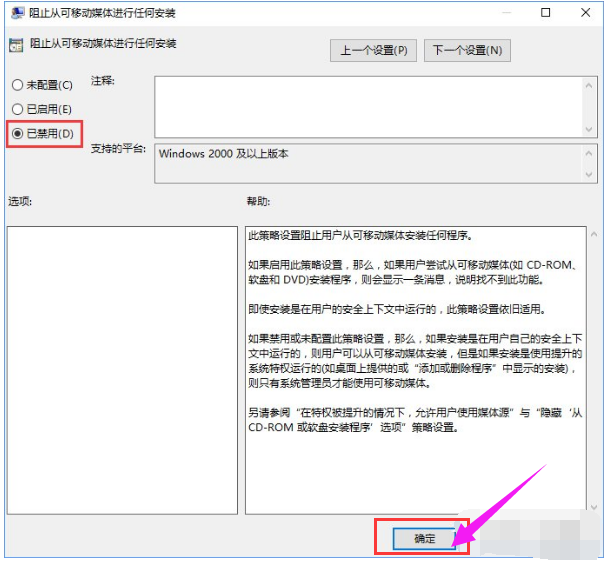
系统策略禁止计算机图形-6
以上是系统管理员设置了系统策略禁止进行此安装的解决步骤。
分享到: